对于第一次使用 Linux 命令行的用户,可能真的搞不清楚哪个是文件,哪个是目录,究其原因是很难直接通过名字看出来目录和文件的区别。
虽然从名称上不容易分辨,但是可以从颜色上进行区分。一般情况下,Linux 用蓝色代表目录,其他颜色则表示是文件。不仅如此,Linux 中还可以用不同的颜色来区分不同种类的文件,例如绿色代表可执行文件、红色代表压缩文件、浅绿色代表链接文件、白色代表其他文件、黄色代表设备文件等。
例如:
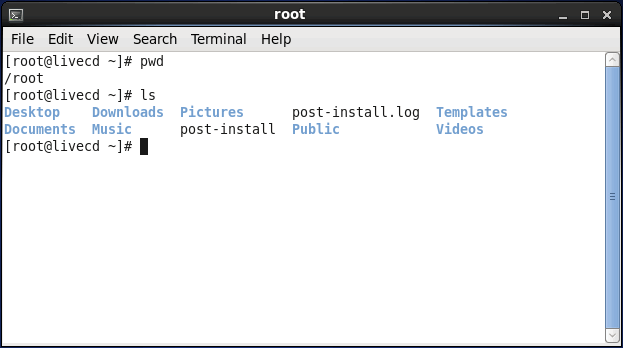
ls -l 命令
可以查看当前目录下所有文件和目录各自的属性。
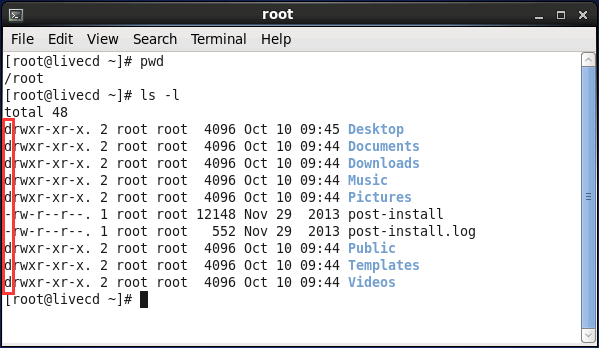
上图 显示的执行结构中,每行代表一个文件或目录,其中第一个字符表示的就是文件的类型,其可能的取值以及表示的文件类型,如下表 所示。
表 不同字符对应的文件类型
第一个字符 | 文件类型 |
- | 普通文件,包括纯文本文件、二进制文件、各种压缩文件等。 |
d | 目录,类似 Windows 系统中的文件夹。 |
b | 块设备文件,就是保存大块数据的设备,比如最常见的硬盘。 |
c | 字符设备文件,例如键盘、鼠标等。 |
s | 套接字文件,通常用在网络数据连接,可以启动一个程序开监听用户的要求,用户可以通过套接字进行数据通信。 |
p | 管道文件,其主要作用是解决多个程序同时存取一个文件所造成的错误。 |
l | 链接文件,类似 Windows 系统中的快捷方式。 |
file命令查看文件类型
Linux 的世界里,file 就是这样一面魔镜,它可以看到每个文件的内心。file 命令可以识别出文件的类型和编码格式,这是其他命令所做不到的。我们直接用 file 这面魔镜来看看文件的“内心”。
#不加任何选项, 直接查看poetry文件 [roc@roclinux ~]$ file poetry.txt poetry.txt: ASCII text
使用不带任何选项的 file 命令,即可查看指定文件的类型信息。在上面的例子中可以看出 poetry.txt 的文件类型为 text,编码格式为 ASCII。
#使用-b选项来查看poetry文件 [roc@roclinux ~]$ file -b poetry.txt ASCII text
上面的例子中,我们使用了-b选项,可以使 file 命令的输出不出现文件名,只显示文件格式以及编码。
#使用-i选项来查看poetry文件 [roc@roclinux ~]$ file -i poetry.txt poetry.txt: text/plain; charset=us-ascii
上面的例子中,我们使用了-i选项,可以输出文件的 MIME 类型字符串。
小科普,MIME 类型,即 Multipurpose Internet Mail Extensions,称为多用途互联网邮件扩展类型,用来标识和记录文件的打开方式,一些常见的类型包括:
- text/plain:普通文本。
- text/html:HTML文本。
- application/pdf:PDF文档。
- application/msword:Word文档。
- image/png:PNG图片。
- mage/jpeg:JPEG图片。
- application/x-tar:TAR文件。
- application/x-gzip:GZIP文件。
设置输出分隔符
从上面的例子可以看出,file 命令的输出格式是:
文件名:文件类型和编码格式
如果希望将中间的分隔符由冒号(:)改成其他符号,则可以使用-F选项来实现。
[roc@roclinux ~]$ file poetry.txt
poetry.txt: ASCII text
[roc@roclinux ~]$ file -F "=>" poetry.txt
poetry.txt=> ASCII text
有些同学会问,这样的功能有何意义呢?在一些自动化文件分析的脚本中,开发者为了避免分隔符和普通字符重复而造成误解析的情况,通常是会手工调整间隔符的。查看软链接文件
file 命令能查看所有文件的类型信息,那么问题来了,对于一个软链接文件,file 命令是返回软链接文件本身的类型信息,还是返回软链接所指向的目标文件的类型信息呢?让我们通过试验得出结论吧:
#新建一个软链接文件 [roc@roclinux ~]$ ln -s poetry.txt poetry_s.txt #通过file命令查看软链接文件 [roc@roclinux ~]$ file poetry_s.txt poetry_s.txt: symbolic link to `poetry.txt' #使用-L选项来查看软链接文件 [roc@roclinux ~]$ file -L poetry_s.txt poetry_s.txt: ASCII text
试验是找到真相的最好方法。通过上面的示例,我们已经很清楚地看到了:
- 如果通过 file 命令直接查看软链接文件,则查看的就是软链接文件本身的信息。
- 如果使用-L选项来查看软链接文件,则查看的是软链接指向的目标文件的信息。





















